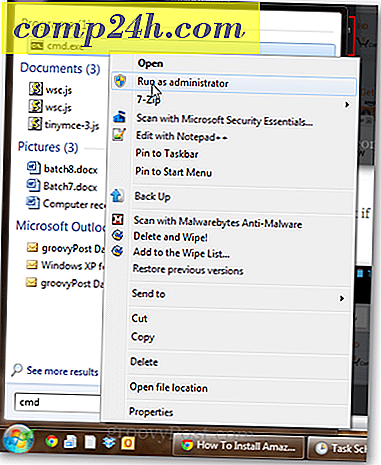Állítsa le a Windows 10 asztali ikonokat a Helyszín megváltoztatása után Képernyőfrissítés után
Szereted a személyre szabott Windows 10 asztalt a parancsikonokkal, fájlokkal és egyéb módon szervezett módon? Ha igen, akkor észrevette, hogy megváltoztathatja a helyet a képernyő frissítésekor. Például, ez úgy történik, hogy megváltoztatja a képernyő felbontását. Ez eléggé frusztráló lehet az asztali ikonok rendezése után, csak akkor, ha egy másik kijelzőt csatlakoztat, vagy frissíti a képernyőt. Itt van, hogyan lehet ezt megjavítani.
![]()
Nyomja meg a Windows billentyűt + R a Futtatás párbeszédablak megjelenítéséhez és írja be: % userprofile% és nyomja meg az Enter billentyűt .
![]()
A felhasználói mappa megnyílik. Győződjön meg róla, hogy a rejtett elemek láthatók a Nézet fülre kattintva, majd jelölje be a Nézet / elrejtés csoportban található Rejtett elemek jelölőnégyzetet.
![]()
Ezután nyissa meg az AppData mappát, majd nyissa meg a Helyi mappát.
![]()
Jelölje ki az IconCache fájlt, majd kattintson a Törlés gombra.
![]()
Ez az! Ha meg szeretné erősíteni, hogy működik, helyezze át az ikont az asztal bármely helyére, majd kattintson jobb egérgombbal az asztalon, és kattintson a Frissítés elemre, vagy nyomja meg az F5 billentyűt.
További információ az asztali elemek szervezéséről olvassa el cikkünket a Stardock Kerítések használatával az asztali ikonok egyszerű elrejtésére.
Vagy nézze meg cikkünket a Windows 10 univerzális alkalmazások asztali parancsikonjainak létrehozásáról.